Brugermanual. Byggeweb Capture Entreprenør 7.39
|
|
|
- Stine Frandsen
- 6 år siden
- Visninger:
Transkript
1 Brugermanual Byggeweb Capture Entreprenør 7.39
2
3 Indholdsfortegnelse Byggeweb Capture... 5 Indledning... 5 Hvad er Byggeweb Capture... 6 Principper... 7 Opbygning... 8 Projektinfo - Entreprenør... 8 Opsummering - Entreprenør... 9 Brugere Tilføj Rediger Slet Organisation Registreringer Tilføj registrering Placér registrering Ændre status Gem registrering Eksporter Rapporter Print Filter Faneblade Tegninger Data Filer Status log Dialog Mobilapplikation Tilgå registrering... 15
4 Opret registrering Ændre status Synkronisering Eksporter usynkroniserede registreringer Filter Offline brug Opsummering... 19
5 Byggeweb Capture Indledning Fejl og mangler påvirker byggeriets produktivitet og økonomi i en negativ retning. Mangellister er derfor ét af de vigtigste afleverings- og kvalitetsdokumenter i en byggesag. Med Byggeweb Capture registreres data om byggeriets fejl og mangler systematisk inden for de enkelte led i byggeriets værdikæde. Entydige og standardiserede mangellister skaber et opdateret og aktuelt overblik over alle fejl og mangler og deres status. Alle byggeriets parter har interesse i at nedbringe antallet af fordyrende fejl og mangler. Byggeweb Capture skaber direkte værdi for både bygherre, byggeledelse, de udførende og slutbruger, da effektiv håndtering af fejl og mangler sparer både tid og penge. Byggeweb Capture gør det nemt at dokumentere byggeriets fejl og mangler i et enkelt og brugervenligt system. Derudover opnås der bedre kommunikation og afstemning igennem hele afleveringsprocessen frem til 1 og 5 års gennemgang. Byggeweb Capture er tilgængelig både off- og online. Det gør, at værktøjet kan anvendes helt ude på byggepladsen når inspektion, registrering og udbedring finder sted. 5
6 Hvad er Byggeweb Capture Byggeweb Capture samler al information om byggeriets fejl og mangler online, fx aktuel status og placering af forekomster. Capture håndterer effektivt de konstaterede mangler og gør det nemt at overskue, styre og dokumentere mangler og udbedringer. Byggeweb Capture opfylder kravene jf. bips-publikation C207, som beskriver en struktur for opbygningen af digitale mangellister. Digitale mangellister strukturerer og standardiserer mangellistedata systematisk og ensartet. Det skaber bedre overblik over den aktuelle status på manglerne. Alt mangellistedata er samlet på ét sted og data opdateres nemt og effektivt. Samtidigt har digitale mangellister den fordel, at der kan tilføjes foto-dokumentation og plantegninger i tilknytning til den enkelte mangel. Online tilgængelighed gør at digitale mangellister kan anvendes nemt og effektivt helt ud på byggepladsen. Derudover kan mangellisten distribueres direkte til de involverede parter, hvilket letter administration og giver en mere fordelagtig økonomi. Byggeweb Capture anvendes til flere formål: a) Checkliste b) Slutkontrol c) Mangelliste d) 1 og 5 års eftersyn Anvendelsen af mangellister strækker sig over en længere periode, og her er digitale mangellister en stor fordel. Det er nemt løbende at opdatere mangellisten og samtidigt opnås der komplet overblik over hele processen fra før aflevering til 5 års eftersyn. 6
7 Principper Entydige og standardiserede mangellister Når fejl og mangler registreres systematisk ét sted dannes der entydige, strukturerede og standardiserede mangellister. Det giver komplet overblik og bedre mulighed for prioritering. Byggeweb Capture gør forløbet mere overskueligt for alle parter. Skab overblik og placér manglerne på en plantegning De enkelte fejl og mangler kan markeres på en plantegning. Det giver overblik over manglernes specifikke placering i byggeriet og gør det nemt at finde manglen, når den skal udbedres - det er især en fordel ved store byggerier. Præcise rapporter Få præcise og overskuelige rapporter, som fx kan sorteres efter entreprise, bygning eller etage. Derved kan den specifikke udvikling i manglernes status følges over tid. Der kan naturligvis tilknyttes foto-dokumentation og plantegninger til alle rapporter. Altid opdateret og aktuel status på alle mangler Når entreprenøren har udbedret manglerne, markeres de som udført. Bygherre kan derefter godkende eller afvise udbedringen af manglen. Byggeweb Capture giver derfor et komplet overblik over manglernes aktuelle status. Spar både tid og penge Digital håndtering af mangellister gør processen fra registrering til udbedring af manglerne mere effektiv og det sparer både tid og penge. Det er i alle involverede parters interesse. Kan anvendes helt ud på byggepladsen Byggeweb Capture er tilgængelig for byggeriets involverede parter når som helst og hvor som helst - det kræver enten en pc med internetadgang eller en smartphone (IOS eller Android) med mobil data. Det gør, at værktøjet kan anvendes helt ude på byggepladsen når inspektion og registrering finder sted. Hvis der ikke er internet adgang på byggepladsen Hvis der ikke er internet adgang eller smartphonen ikke har forbindelse, kan Byggeweb Capture arbejde offline. Når inddateringen derefter er færdig, synkroniseres registreringen direkte tilbage i systemet og med ét klik er alt information igen ajourført online. 7
8 Opbygning Man kan med Byggeweb Capture både være online og offline entreprenør, hvilket betyder at det er muligt for alle at indgive sine mangler. Entreprenørerne bliver tilføjet en entreprise og får tildelt en række mangler, som man er ansvarlig for at udbedre. Selve applikationen er opbygget med fire moduler; Projektinfo, Opsummering, Brugere og Registreringer. Projektinfo Under Projektinfo kan man se informationer som navnet på Listen, Byggesum, Status og listens brugere. Opsummering Under Opsummering kan du som entreprenør få et overblik/status over registreringerne for den gældende entreprise. Brugere I Brugere kan man se en oversigt over brugere, der er tilknyttet sin entreprise. Registreringer I Registreringer kan man inddatere de udførte mangler, ved eksempelvis at ændre status og læse beskrivelser. Der er også mulighed for at udskrive rapporter og filtrere registreringerne, for at skabe et bedre overblik. Med Capture-app'en kan man nemt tage registreringerne med sig ud på pladsen. Projektinfo - Entreprenør Efter login fremkommer et vindue med en række punkter udarbejdet af administratoren for Capture-listen. I disse oplysninger kan man bl.a. se navnet på Capture-listen, Byggesum og Status. Anvendes en Captureliste med 3-vejs registeringer kan feltet Udvidet adgang aktiveres, hvilket medfører at 2.niveau også har muligheden for at oprette registreringer. Klik på fanen Kontaktpersoner, for at få en liste over de tilkoblede brugere. 8
9 Opsummering - Entreprenør Under opsummering kan du som entreprenør få et overblik/status over registreringerne for den gældende entreprise. Det er muligt at skifte visning efter tid (1 måned, 3 måneder, 6 måneder, 1 år eller all) og status (Afventer, Afvist, Udført eller Godkendt). Filtrer visning 1) Tryk på Opsummering 2) Tryk på rullemenuen Filter 3) Vælg et filter og klik Opdater Bemærk at filtrene skal oprettes under Registreringer (se Filter) Gruppér efter entreprise 1) Tryk på Opsummering 2) Tryk på rullemenuen Grupperet efter 3) Vælg en entreprise og klik Opdater Generer rapporter 1) Tryk på Opsummering 2) Tryk på Rapporter 3) Vælg Indstillinger og Filtrer og klik OK Udskriv opsummering 1) Tryk på Opsummering 2) Tryk på Print 3) Udskriv den valgte visning 9
10 Brugere Denne menu er kun tilgængelig, hvis Capture - 2-vejs-registrering anvendes. For Capture - 3-vejs-registrering findes denne opsætning under Organisationsdiagram. Under Brugere kan du se hvilken rolle du har i Capture-listen, samt hvilke andre brugere der er tildelt entreprisen. Der findes følgende bruger-profiler for entreprenører i Byggeweb Capture: 1) Entreprise-ejer - Brugere med rollen som entreprise ejer kan redigere alle registreringer for den valgte entreprise. Endvidere kan de give andre brugere adgang til entreprisen. 2) Entreprise-koordinator - En entreprise koordinator kan redigere alle registreringer for den valgte entreprise. 3) Entreprise-observatør - Brugere med rollen som entreprise observatør kan kun se registreringerne for den valgte entreprise. OBS. Administratoren for Capture-listen, har mulighed for at invitere en entreprenør som Entreprise-ejer (udvidet) og Entreprise-koordinator (udvidet). Dette giver entreprenøren mulighed for selv at tilføje registreringer til sin entreprise. Tilføj Hvis du har fået tildelt rettighed som entreprise-ejer kan du invitere brugere ind på din entreprise: 1) Tryk på Tilføj 2) Vælg profilen for den nye bruger. Der kan vælges mellem Entreprise-ejer, Entreprise-koordinator eller Entreprise-observatør 3) Indtast navn og adresse 4) Tryk OK Rediger Hvis du har fået tildelt rettighed som entreprise-ejer kan du redigere brugeren under din entreprise: 1) Vælg brugeren og tryk på Rediger 2) Vælg en anden Profil for brugeren. Vælg hvorvidt brugeren skal modtage Notifikationer Slet Hvis du har fået tildelt rettighed som entreprise-ejer kan du slette en bruger under din entreprise: 1) Vælg brugeren og tryk på Slet 10
11 Organisation Denne menu vil kun fremkomme under Capture 3-vejs-registrering. For Capture 2- vejs-regisrering findes denne opsætning under Entrepriser og Brugere Organisationsdiagrammet giver, udover at bedre overblik, muligheden for at opsætte flere led for registreringflowet på Capture listen. Der kan på 1. niveau kun være én gruppe, hvorimod 2.- og 3. niveau ikke har nogen begrænsning. Tilføj bruger En bruger kan tildeles tre roller Ejer; Brugere med rolle som ejer kan læse-, og skriverettigheder samt invitere brugere ind på entreprisen Koordinator; Brugere med rolle som koordinater har læse-, og skriverettigheder Observatør; Brugere med rollen som obersvatør har læserettigheder 1) Gå til Organisation 2) Gå til fanen Brugere 3) Tryk Tilføj 4) Indtast navn og 5) Vælg Notfikationsindstillinger 6) Vælg Rolle 7) Tryk OK Rediger bruger 1) Gå til Organisation 2) Gå til fanen Brugere 3) Vælg bruger 4) Tryk Rediger 5) Vælg Notfikationsindstillinger 6) Vælg Rolle 7) Tryk OK Slet bruger 1) Gå til Organisation 2) Gå til fanen Brugere 3) Vælg bruger 4) Tryk Slet 5) Tryk OK 11
12 Registreringer I Capture-listen kan man inddatere de udførte registreringer, ved eksempelvis at ændre status og læse en beskrivelse for registreringen. Der er også mulighed for at trække rapporter ud og filtrere sine registreringer, for at skabe et bedre overblik. Tilføj registrering Har man fået tildelt profilen Entreprise-ejer (udvidet) eller Entreprise-koordinator (udvidet), har man muligheden for at oprette registreringer. 1) Klik på Tilføj for at tilføje en ny registrering 2) Udfyld felterne Husk at trykke på Gem, når du er færdig med at oprette en registrering. Dette er kun muligt på Capture 2-vejs-registrering Placér registrering Forudsætter man kan oprette en registrering 1) Vælg en registrering 2) Tryk på tegningen der vises under faneblade Data 3) Tryk på Tilføj markering 4) Placér marking 5) Det er muligt at tilføje flere markeringer på en tegning 6) Tryk på Tilføj markering igen 7) Placer markering igen 8) Tryk OK Ændre status 1) Klik på Status og skift status fra Afventer til Udført. For Capture 3-vejsregistrering kan status sættes til Afvist 2) Tilføj evt. en Status kommentar og tilføj evt. en Status-fil Husk at trykke på Gem, når du er færdig med at ændre status på en registrering OBS. registreringerne kan have forskellige farver, som har følgende betydning: 1) Rød - Deadline for registreringen er overskredet 2) Gul - Nærmer sig deadline 3) Grå/blå - Registreringen er markeret Gem registrering 1) Tryk på Gem i nederste højre hjørne. 12
13 Eksporter 1) Tryk på Eksportér i øverste højre ikonrække 2) Vælg udtræk ved at følge vejledningen Rapporter 1) Tryk på Rapporter i øverste højre ikonrække 2) Vælg alle registreringer eller valgte registreringer 3) Vælg en af de oplistede rapporttyper. Print 1) Tryk på Print i øverste højre ikonrække 2) Vælg Printindstilling 3) Tryk OK Filter I filter menuen kan du, ved at trykke på indstillinger sortere dine registreringer efter et filter. Du kan eksempelvis vælge alle felter i indstillinger og derefter udvælge, hvordan du vil sortere: 1) Klik på emnet du ønsker at filtrere (fx. ID, Lokation, Status, osv) 2) Filtrer emnet 3) Har man oprettet en filter-visning som skal genbruges, kan man gemme den. 4) Klik på Valg i nederste højre hjørne og klik på Gem filter som... 5) Navngiv filtret og klik på OK Faneblade Under Faneblade er det muligt at finde yderlige oplysninger for den markerede registrering, såsom Data, Filer, Status log og Dialog Tegninger 1) Gå til Registreringer 2) Gå til Tegninger Filtrer oprettede under Aktive Registreringer, kan også anvendes her. Zoom ind og på tegningerne ved at scrolle med musen. 13
14 Data Under fanebladet Data er det som standard kun muligt at ændre Status. I nogle tilfælde kan Capture-listen dog være sat op til, at entreprenøren har rettigheder til at redigere andre felter. Vær opmærksom på, at det ikke er muligt at redigere en status, når man først har foretaget og gemt en Statusændring. Ønsker du at redigere status, skriv venligst en besked til den Registreringsansvarlige via fanebladet Dialog. Filer Under fanebladet Filer er det muligt at se filer, som er tilknyttet en registrering. 1) Hvis der er filer vedhæftet til registreringen, så klik på Filen 2) Klik på Download Status log Under fanebladet Status log er det muligt, at se historikken/loggen for statusændringer af registreringen. 1) Gå til registreringer 2) Vælg en registrering 3) Gå til fanebladet Status log Dialog Under fanebladet Dialog er det muligt, at oprette en dialog vedrørende den markerede registrering. Er der kommentar eller spørgsmål til registreringen, er det muligt at adressere dem heri, så den registreringsansvarlige får direkte besked. 1) Skriv en kommentar/et spørgsmål i tekstfeltet 2) Send beskeden ved at taste Enter De indtastede kommentarer/spørgsmål kan hverken slettes eller redigeres. Der er mulighed for at vedhæfte en fil under en dialog: 1) Klik på ikon 2) Vælg den fil/filer du ønsker at vedhæfte 3) Klik Åbn Forudsætter at dette felt er aktiveret under Opsætning af Administrator 14
15 Mobilapplikation Tilgå registrering Der er to forskellige måder at tilgå en registrering på - enten ved at tilgå listen over Registreringer eller ved at åbne Tegninger og åbne registreringen fra en plantegning Via Registreringer: 1) Åben Byggeweb App 2) Klik på Capture 3) Klik på Mangelgennemgang eller Egenkontrol 4) Klik på Capture-listen som du ønsker at tilgå 5) Klik på [Alle registreringer] eller naviger til en given lokation 6) Klik på den registrering du ønsker at tilgå Via Tegninger: 1) Følg samme procedure som beskrevet ovenfor og åben Capture-listen 2) Klik på fanen Tegninger 3) Klik på en tegning ud fra en given lokation 4) Klik på en registrering markeret på tegningen 5) Sig Ja til Vis valgte registrering? 15
16 Opret registrering Der er to forskellige måder at oprette en registrering på, enten via fanen Registreringer eller Tegninger. Det kræver man har rollen (Udvidet) for man som entreprenør kan oprette registreringer. Det kræver ligeledes man anvender Capture 2-vejs-registrering. Via Registreringer: 1) Åben Byggeweb App 2) Klik på Capture 3) Klik på Mangelgennemgang eller Egenkontrol 4) Klik på Capture-listen 5) Klik på + for at oprette en registrering Via Tegninger: 1) Følg samme procedure som beskrevet ovenfor og tilgå Capture-listen 2) Klik på fanen Tegninger 3) Klik på en tegning ud fra en given lokation 4) Klik på + for at oprette en registrering Fælles for begge fremgangsmåder er man nu inde på Ny registrering: 1) Udfyld felterne (entreprise, beskrivelse osv.) Tilknyt billede(r) til registreringen 1) Klik på Kamera-ikonet for at tage et billede af registreringen 2) Klik på Fluebenet for at anvende billedet til registreringen 3) Klik på billedet under Foto for at redigere billedet. Her har man bl.a. muligheden for at markere et område eller tilføje tekst til billedet 4) Klik på Fluebenet for at gemme ændringerne 5) Der kan flere billeder til samme registrering ved at gentage proceduren Placér lokation(er) 1) Åben tegningen 2) Tryk på + 3) Placér markering på tegningen 4) Det er muligt at tilføje flere markeringer på en tegning 5) Tryk på + igen 6) Placer markering igen 7) Tryk Fluebenet 16
17 Tilknyt Memo til registreringen 1) Klik på Mikrofon-ikonet for at optage en memo til registreringen 2) Klik på Start knappen for at optage memo 3) Klik på Stop knappen for at afslutte optagelsen 4) Klik OK 5) Der kan kobles flere memoer til samme registrering, ved at gentage proceduren Ændre status 1) Åben registreringen 2) Klik på Rediger - top højre hjørne i IOS og 'blyant-ikon' i Android 3) Klik på Status og skift status fra Afventer til Udført, når arbejdet er udført. 4) Tilføj evt. en Status kommentar og tilføj evt. en Status-fil Husk at trykke på fluebenet for at Gemme, når du er færdig med at ændre status på en registrering Synkronisering Er der foretaget statusændringer, skal disse synkroniseres før de bliver synlige for den Registreringsansvarlige/Administrator Er der ikke-registrerede statusændringer, vil der under Registreringer komme et punkt med [Afventer synkronisering] - angivet med rødt 1) Åben Capture-listen 2) Klik på Synkroniser og klik på Ja 17
18 Eksporter usynkroniserede registreringer Fejler synkronisering af registreringer, er det muligt at eksportere dem, så en zip-fil med registreringen/-erne sendes i en . Herefter er det muligt at kopiere registreringen/-erne ind på Capture-listen via webapplikationen. Muligheden at eksportere registreringer varierer mellem IOS og Android så herunder følger to beskrivelser: IOS: 1) Åben Capture-listen 2) Klik på i bunden og afslut med Ja Android: 1) Skal man eksportere flere registreringer, kan dette gøres i én handling 2) Åben Capture og vælg Mangelgennemgang eller Egenkontrol 3) Foretag et 'langt tryk' på listen, hvorefter muligheden for at Eksportere alle usynkroniserede registreringer? kommer frem 4) Afslut med OK 5) Ønsker man derimod at eksportere en enkelt registrering, tilgår man registreringen og klikker på Bemærk at en sendes til den bruger der er logget ind med på Byggeweb app'en Filter Det er muligt at filtrere registreringerne efter status, entreprise eller et brugerdefineret filter 1) Klik på 2) Vælg filter eller 3) Klik på + for at oprette et brugerdefineret filter Omvendt sortering 1) Gå til en liste af registreringer 2) Tryk på sorteringsikonet Offline brug Skal man ud og følge op på registreringen som befinder sig i et område, der ikke har mobil dækning eller adgang til internet (eksempelvis en kælder), er det muligt at downloade registreringen til offline brug. 1) Åben Capture-listen 2) Vælg [Alle registreringer] eller Lokation under Registreringer og klik på i højre side 3) Vælg Handling: Download billeder til offline brug 4) Vælg om billederne skal hentes i høj eller lav opløsning 18
19 Opsummering Under Opsummering kan du som entreprenør få et overblik/status over registreringer for sin entreprise 1) Åben Capture-listen 2) Klik på fanen Opsummering i toppen 19
Brugermanual. Byggeweb Capture Entreprenør 7.38
 Brugermanual Byggeweb Capture Entreprenør 7.38 Indholdsfortegnelse Byggeweb Capture... 5 Indledning... 5 Hvad er Byggeweb Capture... 5 Principper... 6 Opbygning... 7 Projektinfo - Entreprenør... 7 Opsummering
Brugermanual Byggeweb Capture Entreprenør 7.38 Indholdsfortegnelse Byggeweb Capture... 5 Indledning... 5 Hvad er Byggeweb Capture... 5 Principper... 6 Opbygning... 7 Projektinfo - Entreprenør... 7 Opsummering
Brugermanual. Byggeweb Capture Administrator 7.38
 Brugermanual Byggeweb Capture Administrator 7.38 Indholdsfortegnelse Byggeweb Capture... 5 Indledning... 5 Hvad er Byggeweb Capture... 5 Principper... 6 Opbygning... 8 Projektinfo - Entreprenør... 9 Rediger
Brugermanual Byggeweb Capture Administrator 7.38 Indholdsfortegnelse Byggeweb Capture... 5 Indledning... 5 Hvad er Byggeweb Capture... 5 Principper... 6 Opbygning... 8 Projektinfo - Entreprenør... 9 Rediger
Brugermanual. Byggeweb Capture Administrator 7.39
 Brugermanual Byggeweb Capture Administrator 7.39 Indholdsfortegnelse Byggeweb Capture... 5 Indledning... 5 Hvad er Byggeweb Capture... 6 Principper... 7 Opbygning... 9 Projektinfo... 10 Rediger Projektinfo...
Brugermanual Byggeweb Capture Administrator 7.39 Indholdsfortegnelse Byggeweb Capture... 5 Indledning... 5 Hvad er Byggeweb Capture... 6 Principper... 7 Opbygning... 9 Projektinfo... 10 Rediger Projektinfo...
Dalux Field Brugermanual Registrering og oprette opgaver
 Dalux Field Brugermanual Registrering og oprette opgaver Dalux Field Brugermanual Registrering og oprette opgaver Side 1 af 14 Indholdsfortegnelse Om denne brugermanual... 3 Registrering af bruger... Error!
Dalux Field Brugermanual Registrering og oprette opgaver Dalux Field Brugermanual Registrering og oprette opgaver Side 1 af 14 Indholdsfortegnelse Om denne brugermanual... 3 Registrering af bruger... Error!
Mobile Arbejdssedler. Mobile TID. Mobile Observationer
 Næsgaard MOBILE Generelt Flere vejledninger Næsgaard MOBILE kan anvendes til markregistrering og/eller til tidsregistrering. Har du adgang till både Mark og TID i PC program kan du som administrator bestemme
Næsgaard MOBILE Generelt Flere vejledninger Næsgaard MOBILE kan anvendes til markregistrering og/eller til tidsregistrering. Har du adgang till både Mark og TID i PC program kan du som administrator bestemme
Administrator manual
 Revision 1 Administrator manual INDHOLD LOG IND 1 OVERBLIK 1 ARBEJDSRUM 1 MEDARBEJDERE 2 OPRET NY MEDARBEJDER 2 TRIN 1 AF 4: NAVN OG OPLYSNINGER 2 TRIN 2 AF 4: LEGITIMATION 2 TRIN 3 AF 4: EFFEKTIVITETSNIVEAU
Revision 1 Administrator manual INDHOLD LOG IND 1 OVERBLIK 1 ARBEJDSRUM 1 MEDARBEJDERE 2 OPRET NY MEDARBEJDER 2 TRIN 1 AF 4: NAVN OG OPLYSNINGER 2 TRIN 2 AF 4: LEGITIMATION 2 TRIN 3 AF 4: EFFEKTIVITETSNIVEAU
Brugermanual. Revision 1
 Revision 1 Brugermanual INDHOLD HENT APP 1 LOG IND 1 OVERSIGT OVER MOBILPLAN 1 OPRET PROJEKT 2 AFSLUT PROJEKT 2 MINE PROJEKTER 3 TILFØJELSER TIL PROJEKT 3 TILFØJ BESKED 3 VIS PÅ KORT 4 NAVIGER TIL 4 REGISTRERING
Revision 1 Brugermanual INDHOLD HENT APP 1 LOG IND 1 OVERSIGT OVER MOBILPLAN 1 OPRET PROJEKT 2 AFSLUT PROJEKT 2 MINE PROJEKTER 3 TILFØJELSER TIL PROJEKT 3 TILFØJ BESKED 3 VIS PÅ KORT 4 NAVIGER TIL 4 REGISTRERING
Brugervejledning til Tildeling.dk For superbrugere - Udbyder
 Brugervejledning til Tildeling.dk For superbrugere - Udbyder Opdateret den 15. november 2017 Side 1 af 20 Indholdsfortegnelse 1 Formål... 4 2 Adgang... 4 3 Menu... 4 3.1 Ret mine data... 4 3.2 Opret opgave...
Brugervejledning til Tildeling.dk For superbrugere - Udbyder Opdateret den 15. november 2017 Side 1 af 20 Indholdsfortegnelse 1 Formål... 4 2 Adgang... 4 3 Menu... 4 3.1 Ret mine data... 4 3.2 Opret opgave...
Brugervejledning for Pancomp APP En komplet løsning med rendyrket brugervenlighed
 Brugervejledning for Pancomp APP En komplet løsning med rendyrket brugervenlighed Klik på linjen og se den ønskede funktion: Aktiviteter og kvalitetshændelser.. Aktivitetsrapport..... APP løsningen.. Alarmer
Brugervejledning for Pancomp APP En komplet løsning med rendyrket brugervenlighed Klik på linjen og se den ønskede funktion: Aktiviteter og kvalitetshændelser.. Aktivitetsrapport..... APP løsningen.. Alarmer
Brugervejledning Kom godt igang
 1 Brugervejledning Kom godt igang OPRET AFDELINGER 2 OPRET LOKATIONER 3 OPRET KLASSER 4 OPRET TILLADELSER 5 OPRET PERSONALE 5 OPRET BØRN/ UNGE 6 STATUS SIDEN 9 BESKEDER 10 MAIL 10 SMS 11 UDSKRIFTER 11
1 Brugervejledning Kom godt igang OPRET AFDELINGER 2 OPRET LOKATIONER 3 OPRET KLASSER 4 OPRET TILLADELSER 5 OPRET PERSONALE 5 OPRET BØRN/ UNGE 6 STATUS SIDEN 9 BESKEDER 10 MAIL 10 SMS 11 UDSKRIFTER 11
Guide 3 Gode råd og anbefalinger om brugen af Ajour
 Guide 3 Gode råd og anbefalinger om brugen af Ajour 1 Indhold De efterfølgende sider indeholder gode råd og anbefalinger der kan benyttes i forbindelse med at du skal benytte Ajour. Inddragelse af underentreprenører:
Guide 3 Gode råd og anbefalinger om brugen af Ajour 1 Indhold De efterfølgende sider indeholder gode råd og anbefalinger der kan benyttes i forbindelse med at du skal benytte Ajour. Inddragelse af underentreprenører:
Vejledning Bilindretning
 http://vanconfig.raaco.com Klik for at acceptere installation af TurnTool værktøj. Start med at lave en ny konfiguration ved at klikke på Start indretning. Du har mulighed for at vælge disse sprog og valuta
http://vanconfig.raaco.com Klik for at acceptere installation af TurnTool værktøj. Start med at lave en ny konfiguration ved at klikke på Start indretning. Du har mulighed for at vælge disse sprog og valuta
BRUGERVEJLEDNING. Til klinikker og brugere i voresklinik.info
 BRUGERVEJLEDNING Til klinikker og brugere i voresklinik.info 1. LIDT OM VORESKLINIK.INFO voresklinik.info er både navnet og adressen på jeres nye intranetløsning. Der kan tilføjes en masse spændende funktioner
BRUGERVEJLEDNING Til klinikker og brugere i voresklinik.info 1. LIDT OM VORESKLINIK.INFO voresklinik.info er både navnet og adressen på jeres nye intranetløsning. Der kan tilføjes en masse spændende funktioner
Vejledning til prækvalifikation. Rev.: 2015-05-27 / LW. Side 1
 Vejledning til prækvalifikation Rev.: 2015-05-27 / LW Side 1 Indhold Indhold... 2 Indledning... 3 Log på... 4 Opret din bruger... 4 Personlige informationer... 4 Gem login... 5 Glemt password... 5 Brugerfladen
Vejledning til prækvalifikation Rev.: 2015-05-27 / LW Side 1 Indhold Indhold... 2 Indledning... 3 Log på... 4 Opret din bruger... 4 Personlige informationer... 4 Gem login... 5 Glemt password... 5 Brugerfladen
Dalux Field Brugermanual
 Dalux Field Brugermanual Administrator Version 1.2 Dalux Field Brugermanual Administration Side 1 af 8 Indholdsfortegnelse Om denne brugermanual... 3 Registrering af bruger... Error! Bookmark not defined.
Dalux Field Brugermanual Administrator Version 1.2 Dalux Field Brugermanual Administration Side 1 af 8 Indholdsfortegnelse Om denne brugermanual... 3 Registrering af bruger... Error! Bookmark not defined.
Guide til PlaNet v1.12. Original skrevet af:
 Guide til PlaNet v1.12 Original skrevet af: Sidst opdateret 15-11-2016 1 INDHOLD Generelt... 4 Login... 4 Roller... 4 Planlægger... 4 Afvikler... 4 Roller og moduler... 5 Planlægger... 5 Afvikler... 5
Guide til PlaNet v1.12 Original skrevet af: Sidst opdateret 15-11-2016 1 INDHOLD Generelt... 4 Login... 4 Roller... 4 Planlægger... 4 Afvikler... 4 Roller og moduler... 5 Planlægger... 5 Afvikler... 5
Sager/projekter er en vigtigt del, af vores integration med økonomisystemer, da disse altid tager udgangspunkt i en sag/projekt. Klik på Ny sag.
 Kom godt igang med job: Jobmodulet er bygget op omkring sager og jobkort dvs. man starter, med at oprette et jobkort og derefter opretter man et job under sagen, som man så tildeler til en bruger/udfører.
Kom godt igang med job: Jobmodulet er bygget op omkring sager og jobkort dvs. man starter, med at oprette et jobkort og derefter opretter man et job under sagen, som man så tildeler til en bruger/udfører.
Brugervejledning til Tildeling.dk Bruger - Udbyder
 Brugervejledning til Tildeling.dk Bruger - Udbyder Opdateret den 15. november 2017 Side 1 af 12 Indholdsfortegnelse 1 Formål... 3 2 Adgang... 3 3 Menu... 3 3.1 Ret mine data... 3 3.2 Tilbudsgivere... 4
Brugervejledning til Tildeling.dk Bruger - Udbyder Opdateret den 15. november 2017 Side 1 af 12 Indholdsfortegnelse 1 Formål... 3 2 Adgang... 3 3 Menu... 3 3.1 Ret mine data... 3 3.2 Tilbudsgivere... 4
C2IT s opgavestyringssystem. Quick Guide
 C2IT s opgavestyringssystem Quick Guide Forfatter: Kent Tranberg Pedersen / Michael Bo Larsen Dato: 12. juli 2016 C2IT A/S Birkemosevej 7 DK-6000 Kolding T.: +45 7216 0777 M.: info@c2it.dk www.c2it.dk
C2IT s opgavestyringssystem Quick Guide Forfatter: Kent Tranberg Pedersen / Michael Bo Larsen Dato: 12. juli 2016 C2IT A/S Birkemosevej 7 DK-6000 Kolding T.: +45 7216 0777 M.: info@c2it.dk www.c2it.dk
e-konto manual 01.08.2011 e-konto manual Side 1
 e-konto manual 01.08.2011 e-konto manual Side 1 Indhold 1. Overordnet beskrivelse... 3 2. Login... 3 3. Se og ret kundeoplysninger... 4 4. Rediger kontaktoplysninger... 6 5. Skift adgangskode... 7 6. BroBizz-oversigt...
e-konto manual 01.08.2011 e-konto manual Side 1 Indhold 1. Overordnet beskrivelse... 3 2. Login... 3 3. Se og ret kundeoplysninger... 4 4. Rediger kontaktoplysninger... 6 5. Skift adgangskode... 7 6. BroBizz-oversigt...
Udbud.dk Brugervejledning til leverandører
 Udbud.dk Brugervejledning til leverandører Vejledning til at anvende Udbud.dk Januar 2014 Indholdsfortegnelse 1. INDLEDNING... 3 2. OVERORDNET OPBYGNING AF UDBUD.DK... 4 2.1 FORSIDE OG NAVIGATION... 4
Udbud.dk Brugervejledning til leverandører Vejledning til at anvende Udbud.dk Januar 2014 Indholdsfortegnelse 1. INDLEDNING... 3 2. OVERORDNET OPBYGNING AF UDBUD.DK... 4 2.1 FORSIDE OG NAVIGATION... 4
Velkommen til DK Beton s kundeportal
 Velkommen til DK Beton s kundeportal DK Beton har udviklet en kundeportal, hvor du som kunde kan finde de følgesedler der har relevans for dig. Du finder portalen på følgende adresse: https://portal.dkbeton.dk/
Velkommen til DK Beton s kundeportal DK Beton har udviklet en kundeportal, hvor du som kunde kan finde de følgesedler der har relevans for dig. Du finder portalen på følgende adresse: https://portal.dkbeton.dk/
MailMax / Web v4.1. Brugsvejledning til webmail. Copyright 2003 Gullestrup.net
 MailMax / Web v4.1 Copyright 2003 Gullestrup.net Log ind på webmailen Start med at gå ind på http://webmail.gullestrup.net i din browser. Indtast din Email-adresse samt Adgangskode, som hører til din konto.
MailMax / Web v4.1 Copyright 2003 Gullestrup.net Log ind på webmailen Start med at gå ind på http://webmail.gullestrup.net i din browser. Indtast din Email-adresse samt Adgangskode, som hører til din konto.
Funktions Manual. Skyhost WebPortal. Login (Bemærk: for at kunne bruge WebPortalen skal du have et aktivt abonnement fra Skyhost)
 Funktions Manual Skyhost WebPortal Login (Bemærk: for at kunne bruge WebPortalen skal du have et aktivt abonnement fra Skyhost) 1: Gå ind i på www.skyhost.dk - Klik på WebPortal knappen øverst på siden
Funktions Manual Skyhost WebPortal Login (Bemærk: for at kunne bruge WebPortalen skal du have et aktivt abonnement fra Skyhost) 1: Gå ind i på www.skyhost.dk - Klik på WebPortal knappen øverst på siden
1.TILBUD NYT TILBUD 1.1 TRIN FORUDSÆTNINGER
 1.TILBUD Fanen Tilbud giver en oversigt over alle de tilbud, der ligger i din database. Det er også herfra, at du har mulighed for at oprette, kopiere eller redigere et eksisterende tilbud. Det følgende
1.TILBUD Fanen Tilbud giver en oversigt over alle de tilbud, der ligger i din database. Det er også herfra, at du har mulighed for at oprette, kopiere eller redigere et eksisterende tilbud. Det følgende
Sådan opretter du en Facebook-side
 Vejledning til Facebook: Sådan opretter du en Facebook-side Det er forholdsvis nemt at oprette en Facebook-side og Facebook kan guide dig igennem de nødvendige trin. Alligevel kan det være rart med en
Vejledning til Facebook: Sådan opretter du en Facebook-side Det er forholdsvis nemt at oprette en Facebook-side og Facebook kan guide dig igennem de nødvendige trin. Alligevel kan det være rart med en
Vejledning. BCpro / Byggeregnskab En simpel brugerflade med avancerede funktioner. Version 1.0 August 2011. Byggecentrum
 Vejledning BCpro / Byggeregnskab En simpel brugerflade med avancerede funktioner Version 1.0 August 2011 Byggecentrum Indholdsfortegnelse Indholdsfortegnelse...2 Introduktion...4 Formålet med denne vejledning...
Vejledning BCpro / Byggeregnskab En simpel brugerflade med avancerede funktioner Version 1.0 August 2011 Byggecentrum Indholdsfortegnelse Indholdsfortegnelse...2 Introduktion...4 Formålet med denne vejledning...
Indhold Start Log på MUS... 3 Lederen Invitér til MUS Forberedelse og afholdelse af MUS Medarbejderen...
 Brugerguide Brugerguidens formål er at give et overblik og en hurtig instruktion i opgaverne for ledere og medarbejdere i forbindelse med MUS, Lektorkvalificering og Rekruttering Indhold Start... 2 Log
Brugerguide Brugerguidens formål er at give et overblik og en hurtig instruktion i opgaverne for ledere og medarbejdere i forbindelse med MUS, Lektorkvalificering og Rekruttering Indhold Start... 2 Log
SecureAware Workflow TNG
 SecureAware Workflow TNG Manualen beskriver brugen af SecureAware version 4.5.0 og senere versioner Dokument opdateret: januar 2014 Om dette dokument Dette dokument beskriver brugen af Workflow TNG i SecureAware
SecureAware Workflow TNG Manualen beskriver brugen af SecureAware version 4.5.0 og senere versioner Dokument opdateret: januar 2014 Om dette dokument Dette dokument beskriver brugen af Workflow TNG i SecureAware
ECdox som favorit. Indledning 1. Internet Explorer 2. Chrome 4. Safari 5. Favorit på mobile enheder 6 Android 6 IOS 7. ECdox på mobile enheder 7
 ECdox som favorit Indledning 1 Internet Explorer 2 Chrome 4 Safari 5 Favorit på mobile enheder 6 Android 6 IOS 7 ECdox på mobile enheder 7 Indledning Dette dokument beskriver hvordan man opretter og arbejder
ECdox som favorit Indledning 1 Internet Explorer 2 Chrome 4 Safari 5 Favorit på mobile enheder 6 Android 6 IOS 7 ECdox på mobile enheder 7 Indledning Dette dokument beskriver hvordan man opretter og arbejder
KMD Brugeradministration til Navision og LDV
 KMD Brugeradministration til Navision og LDV Vejledning for Statens Administration og ØSC institutioner. Opdateret 09-09-2015 Indholdsfortegnelse 1 Kom godt i gang... 2 1.1 Login til KMD Brugeradministration...
KMD Brugeradministration til Navision og LDV Vejledning for Statens Administration og ØSC institutioner. Opdateret 09-09-2015 Indholdsfortegnelse 1 Kom godt i gang... 2 1.1 Login til KMD Brugeradministration...
Viditronic NDVR Quick Guide. Ver. 2.0
 Viditronic NDVR Quick Guide Ver. 2.0 1 Indholdsfortegnelse 1. HOVEDMENU 3 1.1 START 5 1.2 AKTIVITETSINDIKATOR: 7 1.3 INFORMATIONS VINDUE: 7 1.4 PTZ KAMERA KONTROL: 7 1.5 SKÆRMMENU 8 1.5.1 AKTIVER BEVÆGELSE:
Viditronic NDVR Quick Guide Ver. 2.0 1 Indholdsfortegnelse 1. HOVEDMENU 3 1.1 START 5 1.2 AKTIVITETSINDIKATOR: 7 1.3 INFORMATIONS VINDUE: 7 1.4 PTZ KAMERA KONTROL: 7 1.5 SKÆRMMENU 8 1.5.1 AKTIVER BEVÆGELSE:
TESTPORTAL: BRUGERVEJLEDNING LOG IND ADGANGSKODE
 TESTPORTAL: BRUGERVEJLEDNING LOG IND Testportalen befinder sig på internetadressen http://www.testportal.hogrefe.dk/default.aspx. På denne adresse mødes man af ovenstående skærmbillede. Indtast her dit
TESTPORTAL: BRUGERVEJLEDNING LOG IND Testportalen befinder sig på internetadressen http://www.testportal.hogrefe.dk/default.aspx. På denne adresse mødes man af ovenstående skærmbillede. Indtast her dit
Praktikportalen på Professionshøjskolen Absalon
 Praktikportalen på Professionshøjskolen Absalon Introduktion for medarbejdere i somatikken Pr. 28.09.2017 Jesper Meyer Ipsen Praktikteamet Slagelse Indholdsfortegnelse 3. Indledning 4. Roller i praktikportalen
Praktikportalen på Professionshøjskolen Absalon Introduktion for medarbejdere i somatikken Pr. 28.09.2017 Jesper Meyer Ipsen Praktikteamet Slagelse Indholdsfortegnelse 3. Indledning 4. Roller i praktikportalen
Brugermanual. Outlook Web Access for Exchange Server 2003 (OWA 2003) Udarbejdet af IT-afdelingen 2006
 Brugermanual Outlook Web Access for Exchange Server 2003 (OWA 2003) Udarbejdet af IT-afdelingen 2006 Indholdsfortegnelse INDLEDNING... 3 HVORDAN DU FÅR ADGANG TIL DIN EMAIL... 3 OWA 2003 BRUGERGRÆNSEFLADE...
Brugermanual Outlook Web Access for Exchange Server 2003 (OWA 2003) Udarbejdet af IT-afdelingen 2006 Indholdsfortegnelse INDLEDNING... 3 HVORDAN DU FÅR ADGANG TIL DIN EMAIL... 3 OWA 2003 BRUGERGRÆNSEFLADE...
Opret og vedligehold af favoritliste på markedspladsen
 Opret og vedligehold af på markedspladsen Hvad Kommentar Tast Opret på markedspladsen Åben markedspladsen. I venstre side findes r, når du står i fanen Varesøgning Stå i fanen Mine, og tryk på Tilføj Tryk
Opret og vedligehold af på markedspladsen Hvad Kommentar Tast Opret på markedspladsen Åben markedspladsen. I venstre side findes r, når du står i fanen Varesøgning Stå i fanen Mine, og tryk på Tilføj Tryk
Vejledningsmateriale SIDIS
 Vejledningsmateriale SIDIS Udarbejdet til Kontrolinstanser April 2015 Version 2.0 Log ind i systemet Login i systemet 3pkontrol.sik.dk Undlad www i adressen! Log ind med din mailadresse og det password
Vejledningsmateriale SIDIS Udarbejdet til Kontrolinstanser April 2015 Version 2.0 Log ind i systemet Login i systemet 3pkontrol.sik.dk Undlad www i adressen! Log ind med din mailadresse og det password
COOP brugermanual til Podio BRUGERMANUAL. til Podio. 23. februar 2015 Side 1 af 38
 BRUGERMANUAL til Podio 23. februar 2015 Side 1 af 38 INDHOLDSFORTEGNELSE HVAD ER PODIO?... 3 HVAD KAN VI PÅ PODIO?... 4 Aktivitet... 4 Bestyrelsesmøder... 4 Arrangementer & aktiviteter... 5 Opslagstavle...
BRUGERMANUAL til Podio 23. februar 2015 Side 1 af 38 INDHOLDSFORTEGNELSE HVAD ER PODIO?... 3 HVAD KAN VI PÅ PODIO?... 4 Aktivitet... 4 Bestyrelsesmøder... 4 Arrangementer & aktiviteter... 5 Opslagstavle...
Vejledning til de bydende
 Vejledning til de bydende Juni 2013/JET Indledning Indledning ibinder er et web-baseret program, til håndtering af byggeprojekter og ejendomsdrift på en hidtil uset brugervenlig og økonomisk måde. ibinder
Vejledning til de bydende Juni 2013/JET Indledning Indledning ibinder er et web-baseret program, til håndtering af byggeprojekter og ejendomsdrift på en hidtil uset brugervenlig og økonomisk måde. ibinder
Brugermanual. - For intern entreprenør
 Brugermanual - For intern entreprenør Version 1.0 2014 Brugermanual - For Intern Entreprenør Velkommen som bruger på Smartbyg.com. Denne manual vil tage dig igennem de funktioner der er tilgængelig for
Brugermanual - For intern entreprenør Version 1.0 2014 Brugermanual - For Intern Entreprenør Velkommen som bruger på Smartbyg.com. Denne manual vil tage dig igennem de funktioner der er tilgængelig for
Manual til Den Elektroniske Portefølje i Almen Medicin Tutorlægens udgave
 Manual til Den Elektroniske Portefølje i Almen Medicin Tutorlægens udgave Til Tutorlægen Velkommen til den elektroniske portefølje. Den er blevet til i dialog mellem Dansk selskab for almen medicin og
Manual til Den Elektroniske Portefølje i Almen Medicin Tutorlægens udgave Til Tutorlægen Velkommen til den elektroniske portefølje. Den er blevet til i dialog mellem Dansk selskab for almen medicin og
BRUGERMANUAL FOR KLUBKOORDINATORER. Version 2.0
 BRUGERMANUAL FOR KLUBKOORDINATORER Version 2.0 Login Du skal vælge den klub som du tilhøre og dernæst indtaste din kode i feltet: Password. Regionsgolf-Danmark Administration Når du er logget ind i system
BRUGERMANUAL FOR KLUBKOORDINATORER Version 2.0 Login Du skal vælge den klub som du tilhøre og dernæst indtaste din kode i feltet: Password. Regionsgolf-Danmark Administration Når du er logget ind i system
DaluxFM vejledning til leverandører
 DaluxFM vejledning til leverandører Indhold Introduktion til DaluxFM... 2 Hvorfor har vi valgt DaluxFM?... 2 Sådan bruger du DaluxFM... 3 Brug af DaluxFM app... 4 Behandling af opgaver... 6 Ansvarlig for
DaluxFM vejledning til leverandører Indhold Introduktion til DaluxFM... 2 Hvorfor har vi valgt DaluxFM?... 2 Sådan bruger du DaluxFM... 3 Brug af DaluxFM app... 4 Behandling af opgaver... 6 Ansvarlig for
Velkommen til TIS-Web
 Velkommen til TIS-Web Velkommen til TIS-Web din digitale online service for lagring og analyse af digitale fartskriver data. Med denne vejledning ønsker vi at introducerer de mest almindelige muligheder
Velkommen til TIS-Web Velkommen til TIS-Web din digitale online service for lagring og analyse af digitale fartskriver data. Med denne vejledning ønsker vi at introducerer de mest almindelige muligheder
Medarbejderguide til INNOMATE HR Medarbejderplan. Indhold: Log på MUS. Forberedelse til MUS
 Medarbejderguide til INNOMATE HR Medarbejderplan Indhold: 1. Log på 2. MUS 3. Øvrigt om Medarbejderplan 4. Rekruttering behandling af ansøgere Log på Log på www.medarbejderplan.dk med: Bruger ID: initialer
Medarbejderguide til INNOMATE HR Medarbejderplan Indhold: 1. Log på 2. MUS 3. Øvrigt om Medarbejderplan 4. Rekruttering behandling af ansøgere Log på Log på www.medarbejderplan.dk med: Bruger ID: initialer
Vejledning til projekterende. Rev.: 2015-05-27 / LW. Side 1
 Vejledning til projekterende Rev.: 2015-05-27 / LW Side 1 Indhold Indhold... 2 Indledning... 4 Log på... 5 Opret din bruger... 5 Personlige informationer... 5 Gem login... 6 Glemt password... 6 Brugerfladen
Vejledning til projekterende Rev.: 2015-05-27 / LW Side 1 Indhold Indhold... 2 Indledning... 4 Log på... 5 Opret din bruger... 5 Personlige informationer... 5 Gem login... 6 Glemt password... 6 Brugerfladen
Brugermanual FDaPP en. 2. UDGAVE: JUNI 2015
 Brugermanual FDAPP EN. 2. UDGAVE: JUNI 205 Indholdsoversigt 0. Om systemet...3 0. KONTAKT...3 0.2 TEKNISK INFO....3 0.3 TV KANALER...3 0.4 DRIFTSTATUS...3 0.5 HENT FDA PPEN TIL DIN SMARTPHONE...3. Login...4.
Brugermanual FDAPP EN. 2. UDGAVE: JUNI 205 Indholdsoversigt 0. Om systemet...3 0. KONTAKT...3 0.2 TEKNISK INFO....3 0.3 TV KANALER...3 0.4 DRIFTSTATUS...3 0.5 HENT FDA PPEN TIL DIN SMARTPHONE...3. Login...4.
VEJLEDNING TIL FORENINGER I
 VEJLEDNING TIL FORENINGER I Indhold 1. Generel information... 3 2. Oprettelse af forening i... 4 3. Adgang til... 5 4. Redigér stamdata... 6 5. Opret/tilføj/rediger medlemmer i Ledelsen eller andre grupper...
VEJLEDNING TIL FORENINGER I Indhold 1. Generel information... 3 2. Oprettelse af forening i... 4 3. Adgang til... 5 4. Redigér stamdata... 6 5. Opret/tilføj/rediger medlemmer i Ledelsen eller andre grupper...
Hvis du ikke kan huske adgangskoden, har andre problemer med at logge på eller ikke er oprettet, skal du kontakte:
 Mini-guide til Retox Databasen er tilgængelig fra www.retox.dk, klik på linket Som udgangspunkt er der se-adgang til arbejdspladsbrugsanvisningerne. Hvis der skal tilføjes eller fjernes produkter, og hvis
Mini-guide til Retox Databasen er tilgængelig fra www.retox.dk, klik på linket Som udgangspunkt er der se-adgang til arbejdspladsbrugsanvisningerne. Hvis der skal tilføjes eller fjernes produkter, og hvis
Opdateret den 02.06.2014. Administrator manual. www.mintimeseddel.dk
 Administrator manual INDHOLD 1. Registration Overblik Dashboard Medarbejder 2. Opret ny medarbejder Navn og oplysninger Legitimation Rediger / slet medarbejder 3. Opret ny kunder Navn og oplysninger Legitimation
Administrator manual INDHOLD 1. Registration Overblik Dashboard Medarbejder 2. Opret ny medarbejder Navn og oplysninger Legitimation Rediger / slet medarbejder 3. Opret ny kunder Navn og oplysninger Legitimation
TK/TBL / 25.08.2014 v.0.1. DigiMatch. Elektronisk Kamprapport
 TK/TBL / 25.08.2014 v.0.1 DigiMatch Elektronisk Kamprapport 1 Procedure før kampstart... 3 DigiMatch download... 3 Registerniveau... 7 Indstillinger... 9 Login... 9 Tilpas knapperne... 10 Kampregistrering...
TK/TBL / 25.08.2014 v.0.1 DigiMatch Elektronisk Kamprapport 1 Procedure før kampstart... 3 DigiMatch download... 3 Registerniveau... 7 Indstillinger... 9 Login... 9 Tilpas knapperne... 10 Kampregistrering...
Vejledning til brugerforvalter. EDI systemet
 Vejledning til brugerforvalter EDI systemet 1. april 2019 Vejledning til brugerforvalter Denne vejledning beskriver de opgaver du har som brugerforvalter. Brugerforvalter har en række opgaver for de selskaber,
Vejledning til brugerforvalter EDI systemet 1. april 2019 Vejledning til brugerforvalter Denne vejledning beskriver de opgaver du har som brugerforvalter. Brugerforvalter har en række opgaver for de selskaber,
Vejledning til brugeradministrator. EDI systemet
 Vejledning til brugeradministrator EDI systemet 1. april 2019 Vejledning til brugeradministrator Denne vejledning beskriver de opgaver du har som brugeradministrator. Opgaverne er: - Oprette og vedligeholde
Vejledning til brugeradministrator EDI systemet 1. april 2019 Vejledning til brugeradministrator Denne vejledning beskriver de opgaver du har som brugeradministrator. Opgaverne er: - Oprette og vedligeholde
SecureAware Opfølgning Manual
 SecureAware Opfølgning Manual Manualen beskriver brugen af SecureAware version 3 Dokument opdateret: juni 2009 Om dette dokument Dette dokument er en vejledning i brug af opfølgnings-modulet i SecureAware.
SecureAware Opfølgning Manual Manualen beskriver brugen af SecureAware version 3 Dokument opdateret: juni 2009 Om dette dokument Dette dokument er en vejledning i brug af opfølgnings-modulet i SecureAware.
C-WEB. TM Online dokumenthåndtering, tilgængelig for dig, kollegaer og samarbejdspartnere.
 C-WEB Byggeprojekt.dk og C-WEB leverer mobile og webbaserede digitale byggerier i skyen. IT-infrastrukturen er skræddersyet efter specifikke behov og til udveksling af kvalitetssikrede byggeinformationer
C-WEB Byggeprojekt.dk og C-WEB leverer mobile og webbaserede digitale byggerier i skyen. IT-infrastrukturen er skræddersyet efter specifikke behov og til udveksling af kvalitetssikrede byggeinformationer
BRUGERMANUAL HANDLINGSPLAN
 WORKCYCLUS BRUGERMANUAL HANDLINGSPLAN VERSIONSNR. 4 SEPTEMBER 2014 Indholdsfortegnelse 1 Handlingsplan... 2 1.1 Overblik på indsatsområder på handlingsplan... 2 1.2 Opret et indsatsområde... 3 1.3 Indsatsområde
WORKCYCLUS BRUGERMANUAL HANDLINGSPLAN VERSIONSNR. 4 SEPTEMBER 2014 Indholdsfortegnelse 1 Handlingsplan... 2 1.1 Overblik på indsatsområder på handlingsplan... 2 1.2 Opret et indsatsområde... 3 1.3 Indsatsområde
Praktikportalen på Professionshøjskolen Absalon
 Praktikportalen på Professionshøjskolen Absalon Vejledning for medarbejdere i hjemmesygeplejen Pr. 28.09.2017 Jesper Meyer Ipsen Praktikteamet Slagelse Indholdsfortegnelse 3. Indledning 4. Roller i praktikportalen
Praktikportalen på Professionshøjskolen Absalon Vejledning for medarbejdere i hjemmesygeplejen Pr. 28.09.2017 Jesper Meyer Ipsen Praktikteamet Slagelse Indholdsfortegnelse 3. Indledning 4. Roller i praktikportalen
Roth Touchline + app til Android og ios
 til Android og ios Brugermanual Living full of energy 1/7 Tillykke med din nye Roth Touchline+ app Roth Touchline+ app for Android og ios giver mulighed for at regulere dit Roth Touchline gulvvarmesystem
til Android og ios Brugermanual Living full of energy 1/7 Tillykke med din nye Roth Touchline+ app Roth Touchline+ app for Android og ios giver mulighed for at regulere dit Roth Touchline gulvvarmesystem
Brugermanual til MOBI:DO Make på Internettet
 Brugermanual til MOBI:DO Make på Internettet Introduktion Med MOBI:DO Make kan du oprette guides, som kan ses i MOBI:DO. En guide virker som en checkliste, der fører brugeren hele vejen igennem en arbejdsopgave.
Brugermanual til MOBI:DO Make på Internettet Introduktion Med MOBI:DO Make kan du oprette guides, som kan ses i MOBI:DO. En guide virker som en checkliste, der fører brugeren hele vejen igennem en arbejdsopgave.
VITAS Registrering af aftale om Integrationsgrunduddannelse
 IGU i VITAS I VITAS skal du registrere en aftale om integrationsgrunduddannelse, såfremt din virksomhed ønsker at indgå en aftale med en borger (udlænding). Du registrerer i VITAS din aftale samt undervisningsplan
IGU i VITAS I VITAS skal du registrere en aftale om integrationsgrunduddannelse, såfremt din virksomhed ønsker at indgå en aftale med en borger (udlænding). Du registrerer i VITAS din aftale samt undervisningsplan
Afregning af rejser på Mit HK
 Afregning af rejser på Mit HK HK 28-06-2018 1 af 10 INDHOLDSFORTEGNELSE 1. 2. INDLEDNING 3 2.1 Find afregning på Mit HK 3 3. UDFYLDNING AF AFREGNING 4 3.1 Kørsel i egen bil 5 3.2 Udgiftsposter 8 3.3 Intet
Afregning af rejser på Mit HK HK 28-06-2018 1 af 10 INDHOLDSFORTEGNELSE 1. 2. INDLEDNING 3 2.1 Find afregning på Mit HK 3 3. UDFYLDNING AF AFREGNING 4 3.1 Kørsel i egen bil 5 3.2 Udgiftsposter 8 3.3 Intet
EazyProject lokalestyring
 EazyProject lokalestyring Brugermanual Version 1.1 Side 1 af 26 Indholdsfortegnelse 1. Introduktion til EazyProject... 3 1.1 Om... 3 1.2 Support... 3 1.3 Daglig brug af EazyProject... 3 1.3.1 Print af
EazyProject lokalestyring Brugermanual Version 1.1 Side 1 af 26 Indholdsfortegnelse 1. Introduktion til EazyProject... 3 1.1 Om... 3 1.2 Support... 3 1.3 Daglig brug af EazyProject... 3 1.3.1 Print af
Manual Datalogisk, Stubbekøbingvej 41, 4840 Nørre Alslev, Telefon:
 Manual Datalogisk, Stubbekøbingvej 41, 4840 Nørre Alslev, Telefon: 70203311 Generelt kan anvendes til markregistrering, tidsregistrering og eller registrering af observationer. Hjemmeside Næsgaard Mobile
Manual Datalogisk, Stubbekøbingvej 41, 4840 Nørre Alslev, Telefon: 70203311 Generelt kan anvendes til markregistrering, tidsregistrering og eller registrering af observationer. Hjemmeside Næsgaard Mobile
Guide til oprettelse og håndtering af incidents via ServiceDeskportalen hos EG Data Inform A/S
 Guide til oprettelse og håndtering af incidents via ServiceDeskportalen hos Dusager 4 8200 Århus N Guide til oprettelse og håndtering af incidents via ServiceDeskPortalen hos INDHOLD Login på ServiceDeskPortalen...
Guide til oprettelse og håndtering af incidents via ServiceDeskportalen hos Dusager 4 8200 Århus N Guide til oprettelse og håndtering af incidents via ServiceDeskPortalen hos INDHOLD Login på ServiceDeskPortalen...
Dalux Field Brugermanual
 Dalux Field Brugermanual Brugerstyring Version 2.0 Dato: 11. Juli 2014 Dalux Field Brugermanual - Brugerstyring Side 1 af 8 Indholdsfortegnelse Om denne brugermanual... 3 Registrering af bruger... 3 Indstilling
Dalux Field Brugermanual Brugerstyring Version 2.0 Dato: 11. Juli 2014 Dalux Field Brugermanual - Brugerstyring Side 1 af 8 Indholdsfortegnelse Om denne brugermanual... 3 Registrering af bruger... 3 Indstilling
Vejledning og beskrivelse til kørselsappen Min Kørsel
 Kort beskrivelse Det er muligt via en ios, Android eller Windows baseret app, for medarbejderen at foretage indberetning af egen kørsel. Kørsel kan registreres direkte fra medarbejderens smartphone eller
Kort beskrivelse Det er muligt via en ios, Android eller Windows baseret app, for medarbejderen at foretage indberetning af egen kørsel. Kørsel kan registreres direkte fra medarbejderens smartphone eller
ASB E-mailsignatur. Figur a: eksempel. http://asb.dk/inline/services/kommunikationsforum/skabeloner/emailsignatur.aspx og hent filen asb_signatur.zip.
 ASB E-mailsignatur I det følgende vil det forklares, hvordan du opretter ASBs e-mailsignatur for medarbejdere. Det skal her noteres at e-mail signaturen ikke kan opsættes i webmail (webmail.asb.dk), men
ASB E-mailsignatur I det følgende vil det forklares, hvordan du opretter ASBs e-mailsignatur for medarbejdere. Det skal her noteres at e-mail signaturen ikke kan opsættes i webmail (webmail.asb.dk), men
WORKCYCLUS. Handlingsplan. Vers 4.0. Juni 2013. Workcompany A/S. Amagertorvet 33, 4.sal. DK-1160 København K. www.workcompany.dk
 WORKCYCLUS Handlingsplan Vers 4.0 Juni 2013 Workcompany A/S Amagertorvet 33, 4.sal DK-1160 København K www.workcompany.dk 1. Indholdsfortegnelse Handlingsplan... 3 Overblik på indsatsområder på handlingsplan...
WORKCYCLUS Handlingsplan Vers 4.0 Juni 2013 Workcompany A/S Amagertorvet 33, 4.sal DK-1160 København K www.workcompany.dk 1. Indholdsfortegnelse Handlingsplan... 3 Overblik på indsatsområder på handlingsplan...
1. Onlinehjælp til WorkZone Mobile Nyheder Kom godt i gang Brug WorkZone Mobile Log på og log af 10
 2017 Onlinehjælp WorkZone Mobile2017 Indhold 1. Onlinehjælp til WorkZone Mobile 2017 3 2. Nyheder 4 3. Kom godt i gang 6 4. Brug WorkZone Mobile 7 5. Log på og log af 10 6. Arbejde med møder 11 7. Arbejde
2017 Onlinehjælp WorkZone Mobile2017 Indhold 1. Onlinehjælp til WorkZone Mobile 2017 3 2. Nyheder 4 3. Kom godt i gang 6 4. Brug WorkZone Mobile 7 5. Log på og log af 10 6. Arbejde med møder 11 7. Arbejde
Vejledning KPK Online Prøverum
 Vejledning KPK Online Prøverum INDHOLD Introduktion side 2 Funktionsliste side 2 Få adgang til systemet side 3 Opload dine billeder side 4 Sådan bruges systemet side 5 Gem dine eksempler side 7 Side 1/7
Vejledning KPK Online Prøverum INDHOLD Introduktion side 2 Funktionsliste side 2 Få adgang til systemet side 3 Opload dine billeder side 4 Sådan bruges systemet side 5 Gem dine eksempler side 7 Side 1/7
Introduktion til Playmapping
 Introduktion til Playmapping PC version www.playmapping.dk 07-06-2018 Side 1 af 13 Indholdsfortegnelse Indholdsfortegnelse 2 PLAYMAPPING Login 3 Startside - opbygning 4 Knap-funktioner 4 Lyseblå felt under
Introduktion til Playmapping PC version www.playmapping.dk 07-06-2018 Side 1 af 13 Indholdsfortegnelse Indholdsfortegnelse 2 PLAYMAPPING Login 3 Startside - opbygning 4 Knap-funktioner 4 Lyseblå felt under
[jobsøgende] sådan gør du... [søg job via jobnet.dk]
![[jobsøgende] sådan gør du... [søg job via jobnet.dk] [jobsøgende] sådan gør du... [søg job via jobnet.dk]](/thumbs/20/421117.jpg) [jobsøgende] sådan gør du... [søg job via jobnet.dk] Søg jobbet via Jobnet Du kan se ledige job på Jobnet.dk, og når du har fundet en stilling, kan du søge den. Er der i søgeresultatlisten ved annoncens
[jobsøgende] sådan gør du... [søg job via jobnet.dk] Søg jobbet via Jobnet Du kan se ledige job på Jobnet.dk, og når du har fundet en stilling, kan du søge den. Er der i søgeresultatlisten ved annoncens
Vejledning til Jobnet for Arbejdsgiver JobAG. CV-søgning
 Vejledning til Jobnet for Arbejdsgiver JobAG CV-søgning Version: 1.0 Oprettet den 20. december 2018 INDHOLD 1. INDLEDNING... 3 2. CV-SØGNING OG FORSIDEN AF JOBAG... 3 3. CV-SØGNING... 5 3.1 OPSÆTNING AF
Vejledning til Jobnet for Arbejdsgiver JobAG CV-søgning Version: 1.0 Oprettet den 20. december 2018 INDHOLD 1. INDLEDNING... 3 2. CV-SØGNING OG FORSIDEN AF JOBAG... 3 3. CV-SØGNING... 5 3.1 OPSÆTNING AF
Digitale uddannelsesaftaler. Vejledning til virksomhed
 Digitale uddannelsesaftaler Vejledning til virksomhed Side 1 af 12 Indholdsfortegnelse Indledning... 3 Adgang til Digitale uddannelsesaftaler i Elevplan... 5 Browser... 6 Ændr status og slet aftale...
Digitale uddannelsesaftaler Vejledning til virksomhed Side 1 af 12 Indholdsfortegnelse Indledning... 3 Adgang til Digitale uddannelsesaftaler i Elevplan... 5 Browser... 6 Ændr status og slet aftale...
Guide Sådan bruger du KampKlar. Guide til brug af KampKlar
 Guide Sådan bruger du KampKlar Guide til brug af KampKlar Indholdsfortegnelse... 0 Sådan downloader du app en... 2 Sådan logger du på... 2 Guide til at benytte dit barns log ind... 3 Jeg har ikke mit barns
Guide Sådan bruger du KampKlar Guide til brug af KampKlar Indholdsfortegnelse... 0 Sådan downloader du app en... 2 Sådan logger du på... 2 Guide til at benytte dit barns log ind... 3 Jeg har ikke mit barns
Quick Guide Ditmer edagsorden Oktober 2013
 Quick Guide Ditmer edagsorden Oktober 2013 Quick Guide Indhold For dig der skal i gang med at bruge ditmer edagsorden på ipad eller web 1. Sådan får du adgang til ditmer edagsorden... 2 2. Find udvalg
Quick Guide Ditmer edagsorden Oktober 2013 Quick Guide Indhold For dig der skal i gang med at bruge ditmer edagsorden på ipad eller web 1. Sådan får du adgang til ditmer edagsorden... 2 2. Find udvalg
Inden du kan tage systemet i brug og sende spørgeskemaer, kortlægge arbejdsmiljøet, lave handlingsplaner mv. skal systemet sættes op.
 Indledning Workcyclus er et Internetbaseret arbejdsmiljøsystem, der giver fuldt overblik over virksomhedens arbejdsmiljøtilstand og gør arbejdsmiljøet målbart og synligt på alle niveauer i organisationen.
Indledning Workcyclus er et Internetbaseret arbejdsmiljøsystem, der giver fuldt overblik over virksomhedens arbejdsmiljøtilstand og gør arbejdsmiljøet målbart og synligt på alle niveauer i organisationen.
Planner4You: Pixi-guide
 1 Indholdsfortegnelse Klik på en overskrift for at hoppe til det kapitel, du gerne vil læse. Indledning... 3 Forsiden... 4 Menulinjen... 4 Notifikationer... 5 Sagsaktiviteter... 6 Journal... 7 Journalen...
1 Indholdsfortegnelse Klik på en overskrift for at hoppe til det kapitel, du gerne vil læse. Indledning... 3 Forsiden... 4 Menulinjen... 4 Notifikationer... 5 Sagsaktiviteter... 6 Journal... 7 Journalen...
Indhold Outlook Web App... 1
 Outlook Web App Outlook Web App (OWA) bruges til at håndtere e-mails og kalendere uden at skulle have Outlook klient programmet installeret. OWA kan bruges på en hvilken som helst computer, der har adgang
Outlook Web App Outlook Web App (OWA) bruges til at håndtere e-mails og kalendere uden at skulle have Outlook klient programmet installeret. OWA kan bruges på en hvilken som helst computer, der har adgang
Praktikportalen på Professionshøjskolen Absalon Vejledning for medarbejdere i sundhedsplejen
 Praktikportalen på Professionshøjskolen Absalon Vejledning for medarbejdere i sundhedsplejen Pr. 28.09.2017 Jesper Meyer Ipsen Praktikteamet Slagelse Indholdsfortegnelse 3. Indledning 4. Sådan kommer du
Praktikportalen på Professionshøjskolen Absalon Vejledning for medarbejdere i sundhedsplejen Pr. 28.09.2017 Jesper Meyer Ipsen Praktikteamet Slagelse Indholdsfortegnelse 3. Indledning 4. Sådan kommer du
Brugervejledning til Tildeling.dk brugere Tilbudsgiver
 Brugervejledning til Tildeling.dk brugere Tilbudsgiver Opdateret den 15. november 2017 Side 1 af 9 Indholdsfortegnelse 1 Formål... 3 2 Adgang... 3 3 Menu... 3 3.1 Opgaveliste... 4 3.1.1 Spørgsmål og svar...
Brugervejledning til Tildeling.dk brugere Tilbudsgiver Opdateret den 15. november 2017 Side 1 af 9 Indholdsfortegnelse 1 Formål... 3 2 Adgang... 3 3 Menu... 3 3.1 Opgaveliste... 4 3.1.1 Spørgsmål og svar...
SKYPE FOR BUSINESS QUICK CARDS KOM GODT I GANG MED SKYPE FOR BUSINESS
 SKYPE FOR BUSINESS QUICK CARDS KOM GODT I GANG MED SKYPE FOR BUSINESS . Indstillinger.. Installer Skype for Business på din computer.. Basis-indstillinger.. Indstil og skift headset og webcam.. Statusvisning
SKYPE FOR BUSINESS QUICK CARDS KOM GODT I GANG MED SKYPE FOR BUSINESS . Indstillinger.. Installer Skype for Business på din computer.. Basis-indstillinger.. Indstil og skift headset og webcam.. Statusvisning
ViKoSys. Virksomheds Kontakt System
 ViKoSys Virksomheds Kontakt System 1 Hvad er det? Virksomheds Kontakt System er udviklet som et hjælpeværkstøj til iværksættere og andre virksomheder som gerne vil have et værktøj hvor de kan finde og
ViKoSys Virksomheds Kontakt System 1 Hvad er det? Virksomheds Kontakt System er udviklet som et hjælpeværkstøj til iværksættere og andre virksomheder som gerne vil have et værktøj hvor de kan finde og
Brugervejledning til Tildeling.dk Superbrugere Tilbudsgiver
 Brugervejledning til Tildeling.dk Superbrugere Tilbudsgiver Opdateret den 15. november 2017 Side 1 af 11 Indholdsfortegnelse 1 Formål... 3 2 Adgang... 3 3 Menu... 3 3.1 Opgaveliste... 4 3.1.1 Spørgsmål
Brugervejledning til Tildeling.dk Superbrugere Tilbudsgiver Opdateret den 15. november 2017 Side 1 af 11 Indholdsfortegnelse 1 Formål... 3 2 Adgang... 3 3 Menu... 3 3.1 Opgaveliste... 4 3.1.1 Spørgsmål
Indhold 1 Om Skolekvalitet.dk...3. 2 Vælg evalueringsmodel før du går i gang...3. 3 Overblik over siderne... 5
 Skolekvalitet.dk Manual Version 1.0 Indhold 1 Om Skolekvalitet.dk...3 2 Vælg evalueringsmodel før du går i gang...3 3 Overblik over siderne... 5 3.1 Oversigt over centrale funktioner:... 6 4 Kom godt i
Skolekvalitet.dk Manual Version 1.0 Indhold 1 Om Skolekvalitet.dk...3 2 Vælg evalueringsmodel før du går i gang...3 3 Overblik over siderne... 5 3.1 Oversigt over centrale funktioner:... 6 4 Kom godt i
Vejledningsmateriale SIDIS
 Vejledningsmateriale SIDIS Udarbejdet til Kontrolinstanser Juni 2016 Version 2.1 Indholdsfortegnelse Log ind 3 Auditorer 6 Tilknyt virksomhed 9 Søgefunktion 15 Opret rapport 18 Hent data som csv-fil 30
Vejledningsmateriale SIDIS Udarbejdet til Kontrolinstanser Juni 2016 Version 2.1 Indholdsfortegnelse Log ind 3 Auditorer 6 Tilknyt virksomhed 9 Søgefunktion 15 Opret rapport 18 Hent data som csv-fil 30
Vejledning til projekterende. Rev.: / LH. Side 1
 Vejledning til projekterende Rev.: 2016-01-14 / LH Side 1 Indhold Indhold... 2 Indledning... 3 Log på... 4 Opret din bruger... 4 Personlige informationer... 4 Gem login... 5 Glemt password... 5 Brugerfladen
Vejledning til projekterende Rev.: 2016-01-14 / LH Side 1 Indhold Indhold... 2 Indledning... 3 Log på... 4 Opret din bruger... 4 Personlige informationer... 4 Gem login... 5 Glemt password... 5 Brugerfladen
Indhold Indhold Introduktion Log ind MyPage Administrator: oprettelse af brugere Administrator: oprettelse af
 Indhold Indhold... 2 1. Introduktion... 3 2. Log ind... 3 3. MyPage... 4 4. Administrator: oprettelse af brugere... 5 5. Administrator: oprettelse af organisation... 6 6. Administrator: Opsætning af brugere
Indhold Indhold... 2 1. Introduktion... 3 2. Log ind... 3 3. MyPage... 4 4. Administrator: oprettelse af brugere... 5 5. Administrator: oprettelse af organisation... 6 6. Administrator: Opsætning af brugere
Roth Touchline + app til Android og ios
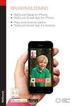 til Android og ios Brugermanual Living full of energy 1/7 Tillykke med din nye Roth Touchline+ app Roth Touchline+ app for Android og ios giver mulighed for at regulere dit Roth Touchline gulvvarmesystem
til Android og ios Brugermanual Living full of energy 1/7 Tillykke med din nye Roth Touchline+ app Roth Touchline+ app for Android og ios giver mulighed for at regulere dit Roth Touchline gulvvarmesystem
Næsgaard MOBILE Tid. Næsgaard MOBILE Tid. Login. Registrering
 Næsgaard MOBILE Tid Generelt Næsgaard MOBILE Tid er et tillægsmodul og skal anvendes sammen med modulet Næsgaard MARK Online i PC programmet. Næsgaard MOBILE Tid kan anvendes separat eller sammen med Næsgaard
Næsgaard MOBILE Tid Generelt Næsgaard MOBILE Tid er et tillægsmodul og skal anvendes sammen med modulet Næsgaard MARK Online i PC programmet. Næsgaard MOBILE Tid kan anvendes separat eller sammen med Næsgaard
Brugervejledning til hurtig start af EasyBusiness Online Indholdsfortegnelse:
 Brugervejledning til hurtig start af EasyBusiness Online Indholdsfortegnelse: 1. Hvordan du bliver tilsluttet EasyBusiness...2 2. Hvordan du foretager en søgning...2 3. Hvordan du gemmer og åbner en søgning...4
Brugervejledning til hurtig start af EasyBusiness Online Indholdsfortegnelse: 1. Hvordan du bliver tilsluttet EasyBusiness...2 2. Hvordan du foretager en søgning...2 3. Hvordan du gemmer og åbner en søgning...4
Guide til PlaNet v1.11. Original skrevet af:
 Guide til PlaNet v1.11 Original skrevet af: Sidst opdateret 20-08- 2015 1 INDHOLD Generelt... 4 Login... 4 Roller... 4 Planlægger... 4 Afvikler... 4 Roller og moduler... 5 Planlægger... 5 Afvikler... 5
Guide til PlaNet v1.11 Original skrevet af: Sidst opdateret 20-08- 2015 1 INDHOLD Generelt... 4 Login... 4 Roller... 4 Planlægger... 4 Afvikler... 4 Roller og moduler... 5 Planlægger... 5 Afvikler... 5
BRUGERVEJLEDNING Ejer/administrator. Techem Beboer App - Forbrugsmål. Giv dine lejere/beboere adgang til forbrugsmål. Focus på ressourcer
 BRUGERVEJLEDNING Ejer/administrator Techem Beboer App - Forbrugsmål Giv dine lejere/beboere adgang til forbrugsmål Focus på ressourcer Forbrugsmål Indholdsfortegnelse Indledning... 4 Administrator Log
BRUGERVEJLEDNING Ejer/administrator Techem Beboer App - Forbrugsmål Giv dine lejere/beboere adgang til forbrugsmål Focus på ressourcer Forbrugsmål Indholdsfortegnelse Indledning... 4 Administrator Log
HåndOffice Holdopgaver
 HåndOffice Holdopgaver Holdopgaver... 3 Aktiviteter... 3 Opret aktivitet... 4 Aktivitets gentagelser... 8 Deltagere i aktivitet... 10 Oprette opgaver til aktivitet... 10 Send besked til deltagere.... 13
HåndOffice Holdopgaver Holdopgaver... 3 Aktiviteter... 3 Opret aktivitet... 4 Aktivitets gentagelser... 8 Deltagere i aktivitet... 10 Oprette opgaver til aktivitet... 10 Send besked til deltagere.... 13
Administratorvejledning. Carlog. Kørselsadministration 1
 Administratorvejledning til Carlog Kørselsadministration 1 Nu er det blevet nemmere for medarbejderne at registrere kørsel i egen bil, at godkende kørsel og at få overblik over afdelingens kørselsomfang
Administratorvejledning til Carlog Kørselsadministration 1 Nu er det blevet nemmere for medarbejderne at registrere kørsel i egen bil, at godkende kørsel og at få overblik over afdelingens kørselsomfang
Login og introduktion til SEI2
 BRUGERVEJLEDNING 2019 Login og introduktion til SEI2 Sundhedsdatastyrelsens Elektroniske Indberetningssystem Forord Dette er en brugermanual (1. udgave), der teknisk beskriver, hvordan man logger på Sundhedsdatastyrelsens
BRUGERVEJLEDNING 2019 Login og introduktion til SEI2 Sundhedsdatastyrelsens Elektroniske Indberetningssystem Forord Dette er en brugermanual (1. udgave), der teknisk beskriver, hvordan man logger på Sundhedsdatastyrelsens
Vejledning til administratorer. Rev.: 2016-01-13 / LH. Side 1
 Vejledning til administratorer Rev.: 2016-01-13 / LH Side 1 Indhold Indhold... 2 Indledning... 3 Log på... 4 Opret din bruger... 4 Personlige informationer... 4 Gem login... 5 Glemt password... 5 Brugerfladen
Vejledning til administratorer Rev.: 2016-01-13 / LH Side 1 Indhold Indhold... 2 Indledning... 3 Log på... 4 Opret din bruger... 4 Personlige informationer... 4 Gem login... 5 Glemt password... 5 Brugerfladen
Indholdsfortegnelse. Indholdsfortegnelse.. side 2. Adgang til webgraf 3. Opslag adresse... 4. Styring af layout.. 5. Zoom funktioner..
 Indholdsfortegnelse Indholdsfortegnelse.. side 2 Adgang til webgraf 3 Opslag adresse... 4 Styring af layout.. 5 Zoom funktioner.. 6 Panorere på skærmen. 7 Information om grafikken.... 8-10 Print et udsnit.....
Indholdsfortegnelse Indholdsfortegnelse.. side 2 Adgang til webgraf 3 Opslag adresse... 4 Styring af layout.. 5 Zoom funktioner.. 6 Panorere på skærmen. 7 Information om grafikken.... 8-10 Print et udsnit.....
